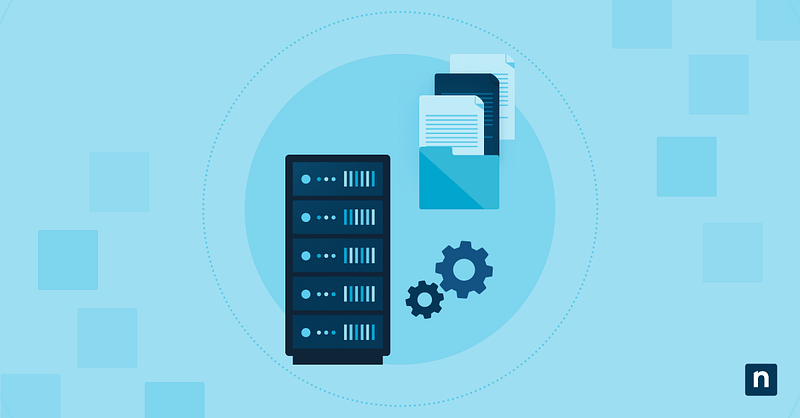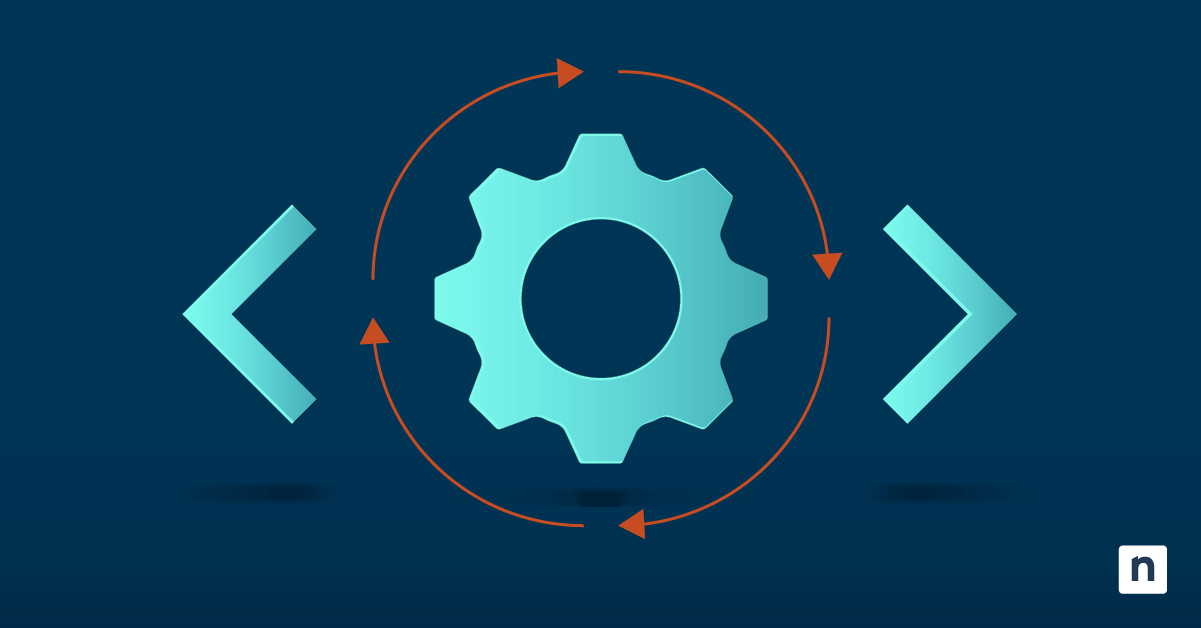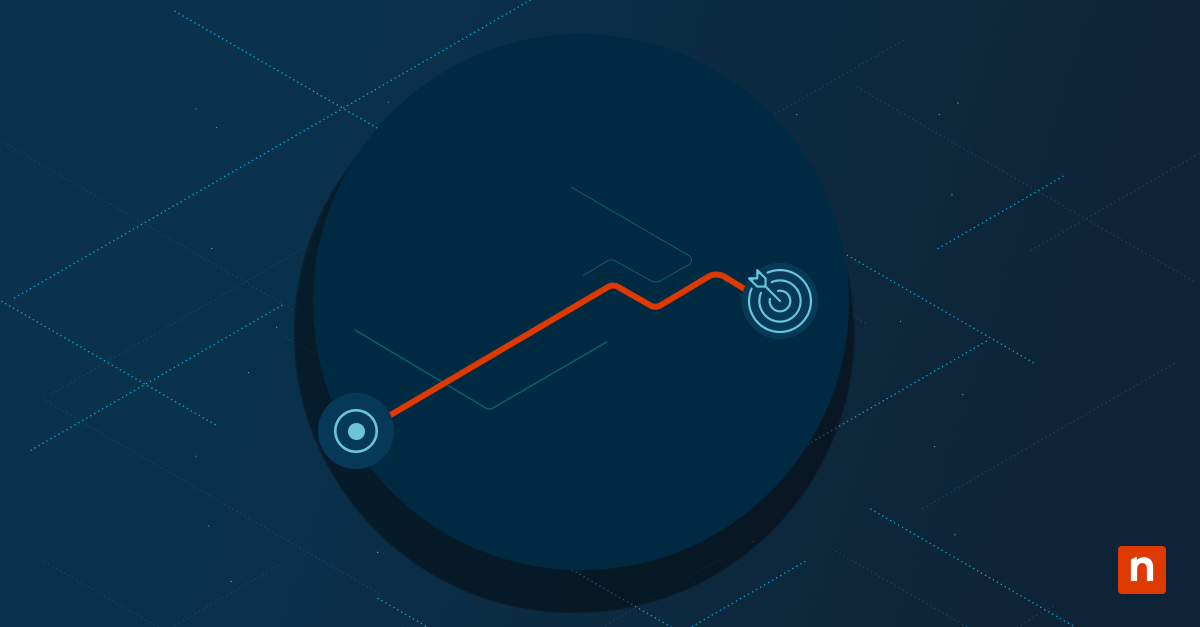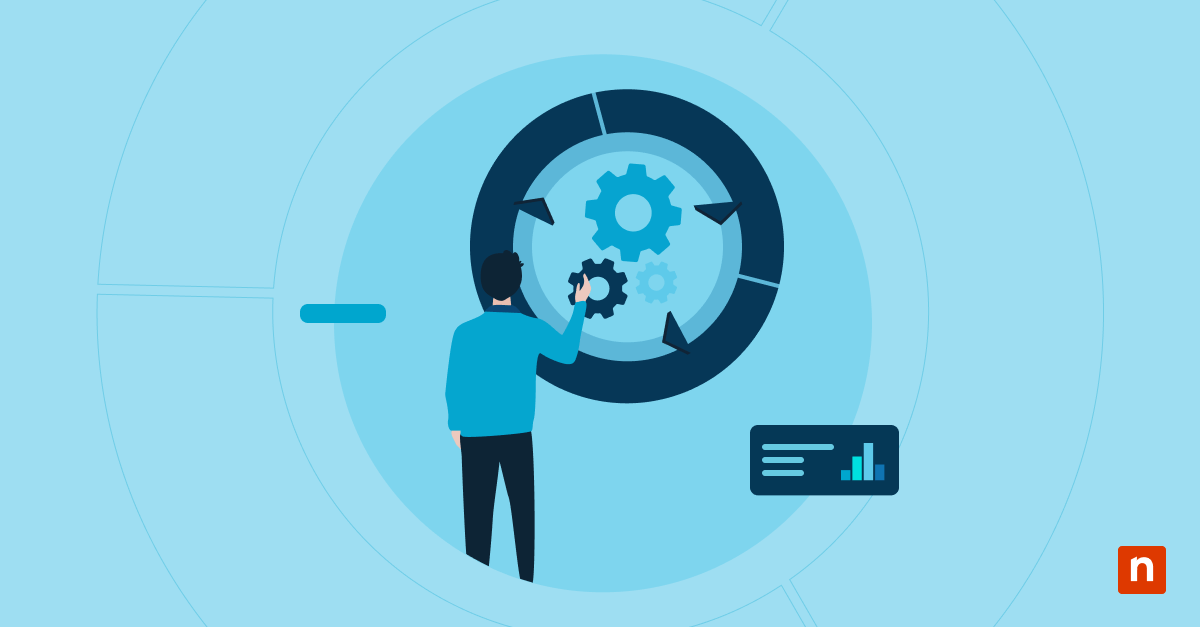Cet article explique comment ajouter la corbeille à « Ce PC« , ainsi que ses avantages et ses risques. L’accès rapide au stockage supprimé dans l’Explorateur de fichiers peut rationaliser votre flux de travail, en particulier dans les environnements axés sur les données. Mais certains préfèreront peut-être supprimer cette fonction pour obtenir un lieu de travail plus épuré et sans distraction.
Lisez la suite pour savoir comment ajouter l’icône de la corbeille à « Ce PC » dans l’Explorateur de fichiers, ce à quoi il faut s’attendre avant de déployer les modifications et les questions les plus fréquemment posées.
Accéder à la corbeille à partir de l’explorateur de fichiers
⚠️ Ces méthodes requièrent des privilèges d’administrateur.
L’intégration de fonctions telles que la corbeille dans l’explorateur de fichiers crée une interface de travail centralisée pour les systèmes de gestion de l’information. Les étapes pour ajouter l’icône de la corbeille à « Ce PC » s’appliquent à toutes les éditions de Windows 11, y compris Home, Pro et Enterprise.
Méthode 1 : Ajouter la corbeille à « Ce PC » via l’éditeur du registre
⚠️ Ces méthodes modifient des clés de registre importantes. Avant de poursuivre, créez une sauvegarde.
Pour l’utilisateur actuel :
- Appuyez sur Win + R, tapez Regedit et appuyez sur Entrée.
- Utilisez la barre d’adresse de l’éditeur du registre pour aller à :
HKEY_CURRENT_USER\SOFTWARE\Microsoft\Windows\CurrentVersion\Explorer\MyComputer\NameSpace
- Si vous ne voyez pas Poste de travail et/ou Espace nom, procédez comme suit :
- Allez dans HKEY_CURRENT_USER\SOFTWARE\Microsoft\Windows\CurrentVersion\Explorer
- Cliquez avec le bouton droit de la souris dans le volet de droite et sélectionnez Nouvelle clé >.
- Nommez la nouvelle clé MyComputer.
- Cliquez avec le bouton droit de la souris sur MyComputer et sélectionnez Nouvelle clé >.
- Nommez la nouvelle clé Namespace.
- Si vous ne voyez pas Poste de travail et/ou Espace nom, procédez comme suit :
- Cliquez avec le bouton droit de la souris sur un espace vide dans le volet de droite.
- Sélectionnez Nouvelle clé >.
- Nommez la nouvelle clé {645FF040-5081-101B-9F08-00AA002F954E}. Ce CLSID représente la corbeille.
- Fermez l’éditeur du registre.
- Redémarrez l’explorateur de fichiers ou votre PC pour appliquer les modifications.
Comment ajouter l’icône de la corbeille à « Ce PC » pour tous les utilisateurs :
- Appuyez sur Win + R, tapez Regedit et appuyez sur Entrée.
- Utilisez la barre d’adresse de l’éditeur du registre pour aller à :
HKEY_LOCAL_MACHINE\SOFTWARE\Microsoft\Windows\CurrentVersion\Explorer\MyComputer\NameSpace
- Cliquez avec le bouton droit de la souris sur un espace vide dans le volet de droite.
- Sélectionnez Nouvelle clé >.
- Nommez la nouvelle clé {645FF040-5081-101B-9F08-00AA002F954E}. Ce CLSID représente la corbeille.
- Fermez l’éditeur du registre.
- Redémarrez l’explorateur de fichiers ou votre PC pour appliquer les modifications.
Méthode 2 : Supprimer la corbeille de « Ce PC » via l’éditeur du registre
La suppression des éléments inutiles de l’explorateur de fichiers permet de créer un environnement efficace qui donne la priorité aux applications pertinentes et réduit les distractions.
Pour l’utilisateur actuel :
- Appuyez sur Win + R, tapez Regedit et appuyez sur Entrée.
- Utilisez la barre d’adresse de l’éditeur du registre pour aller à :
HKEY_CURRENT_USER\SOFTWARE\Microsoft\Windows\CurrentVersion\Explorer\MonOrdinateur\NameSpace
- Supprimer la clé nommée {645FF040-5081-101B-9F08-00AA002F954E}. Cette opération supprime l’icône de la corbeille de « Ce PC ».
- Fermez l’éditeur du registre.
- Redémarrez l’explorateur de fichiers ou votre PC pour appliquer les modifications.
Pour tous les utilisateurs :
- Appuyez sur Win + R, tapez Regedit et appuyez sur Entrée.
- Utilisez la barre d’adresse de l’éditeur du registre pour aller à :
HKEY_LOCAL_MACHINE\SOFTWARE\Microsoft\Windows\CurrentVersion\Explorer\MyComputer\NameSpace
- Supprimer la clé nommée {645FF040-5081-101B-9F08-00AA002F954E}. Cette opération supprime la corbeille de « Ce PC ».
- Fermez l’éditeur du registre.
- Redémarrez l’explorateur de fichiers ou votre PC pour appliquer les modifications.
Méthode 3 : Script PowerShell pour l’automatisation
Exploitez les capacités de script de PowerShell et déployez les modifications du registre dans l’ensemble de votre entreprise sans aucune erreur humaine.
- Appuyez sur Win + R, tapez powershell et appuyez sur Entrée.
- Exécutez les commandes dont vous avez besoin :
- Ajouter l’icône de la corbeille à l’explorateur de fichiers
- Exécutez cette commande :
- Ajouter l’icône de la corbeille à l’explorateur de fichiers
New-Item -Path "HKLM:\SOFTWARE\Microsoft\Windows\CurrentVersion\Explorer\MyComputer\NameSpace\{645FF040-5081-101B-9F08-00AA002F954E}" -Force
- Redémarrez l’explorateur de fichiers à l’aide de cette commande :
Stop-Process -Name explorer -Force
- Supprimer l’icône de la corbeille de l’explorateur de fichiers
- Exécutez cette commande :
- Supprimer l’icône de la corbeille de l’explorateur de fichiers
Remove-Item -Path "HKLM:\SOFTWARE\Microsoft\Windows\CurrentVersion\Explorer\MyComputer\NameSpace\{645FF040-5081-101B-9F08-00AA002F954E}" -Force
- Redémarrez l’explorateur de fichiers à l’aide de cette commande :
Stop-Process -Name explorer -Force
Autres considérations concernant l’accès à la corbeille via l’explorateur de fichiers
La modification des paramètres du système pour ajouter la corbeille à cet ordinateur doit être effectuée correctement pour des raisons de cohérence et de stabilité. Voici les points clés à prendre en compte lors du déploiement en entreprise.
Réglage par système
Utilisez le chemin de registre « HKEY_LOCAL_MACHINE » pour ajouter l’icône de la corbeille à l’explorateur de fichiers (Windows 11) sur un poste de travail. Cela garantit que la fonction apparaîtra sur ce PC, quel que soit l’utilisateur.
Vous pouvez également utiliser la commande/chemin de clé « HKEY_CURRENT_USER » lorsque vous souhaitez que les modifications s’appliquent à un utilisateur spécifique.
Pas d’impact sur la fonctionnalité
L’ajout ou la suppression de l’icône de la corbeille dans l’explorateur de fichiers n’y changera rien. Il s’agit simplement d’une modification de l’interface utilisateur qui vous offre un raccourci pratique dans le hub principal de votre ordinateur.
Paramètres des icônes du bureau
La personnalisation de la corbeille dans Cet ordinateur ne se répercute pas sur les paramètres de l’icône de votre bureau.
Vous accédez normalement à la corbeille par le bureau de votre ordinateur, et son graphisme peut être personnalisé en fonction de vos besoins. Pour plus d’options, voir Paramètres > Personnalisation > Thèmes > Paramètres de l’icône du bureau.
Profils d’itinérance
Configurer les profils de travailleur pour qu’ils conservent les modifications apportées au registre avec les profils itinérants. Cela garantit que votre corbeille est toujours accessible via ce PC, même après la fin d’une session.
Avant de déployer les changements, effectuez des tests de faisabilité dans des environnements contrôlés afin de respecter vos politiques de stabilité.
Ajouter la corbeille à « Ce PC » pour consolider votre espace de travail
La corbeille sert de « filet de sécurité » numérique et son icône dans l’explorateur de fichiers vous aide à gérer pleinement les fichiers supprimés. Bien que cela ajoute un plus à votre boîte à outils, vous devez toujours être prudent lorsque vous ajoutez/supprimez des paramètres système et donner la priorité à la stabilité et à la sécurité.